De meerderheid van de computer- en smartphonegebruikers gebruikt de populaire Google-zoekopdracht om op internet te zoeken. Met standaardinstellingen begint de zoekmachine automatisch suggesties en resultaten weer te geven zodra u begint met het typen van het zoekwoord in het zoekvak op de startpagina van Google.
En wanneer u op een van de zoekresultaten klikt, wordt het resultaat op hetzelfde tabblad geopend, ongeacht uw webbrowser en besturingssysteem. Met andere woorden, wanneer u op een koppeling klikt, wordt de resulterende pagina op hetzelfde tabblad geopend in plaats van een nieuw tabblad.

Hoewel er niets mis is met dit standaardgedrag, moet u de Google-webpagina helemaal opnieuw openen of op de knop Vorige van uw browser klikken als de webpagina waarop aanvankelijk werd geklikt, niet de vereiste of voldoende informatie bood waarnaar u op zoek was.
Het is duidelijk dat wanneer zoekresultaten worden weergegeven, u met de rechtermuisknop op een resultaat kunt klikken en vervolgens op openen in de nieuwe tabbladpagina kunt klikken, maar dat u Google wilt configureren om elk zoekresultaat standaard op een nieuw tabblad in hetzelfde tabblad te openen.
Hier ziet u hoe u Google kunt configureren om elk zoekresultaat op een nieuwe tabbladpagina te openen.
Elk zoekresultaat in een nieuw tabblad
Stap 1: Open Google.com in uw webbrowser. Log in op uw Google-account als u dit nog niet heeft gedaan. Hoewel u geen Google-account hoeft te hebben of hoeft aan te melden om Google te configureren voor het openen van zoekresultaten op een nieuwe tabbladpagina wanneer u bent aangemeld, kunt u hetzelfde gedrag op elke pc zien door u aan te melden bij uw Google-account.
En als u niet wilt inloggen of geen Google-account hebt, kunt u gewoon verder gaan.
Stap 2: Voer een woord in voor het resultaat. Klik nu in plaats van op een van de resultaten te klikken op het kleine tandwielpictogram rechtsboven op de webpagina en klik vervolgens op Instellingen zoeken om de instellingenpagina te openen.
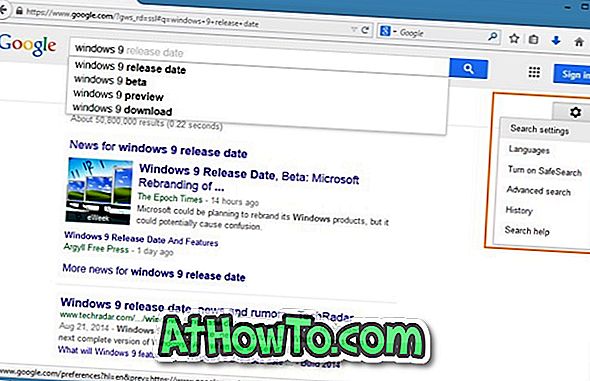
Stap 3: Hier, onder de sectie Open de resultaten, vinkt u het vakje aan Open elk geselecteerd resultaat in een nieuw browservenster voordat u op de knop Opslaan klikt.
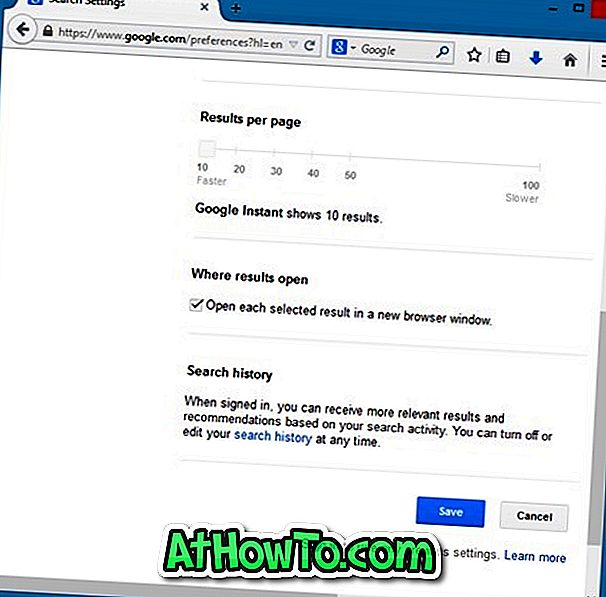
U zou nu een klein dialoogvenster met het bericht "Uw voorkeuren zijn opgeslagen" moeten zien. Klik op de knop OK.
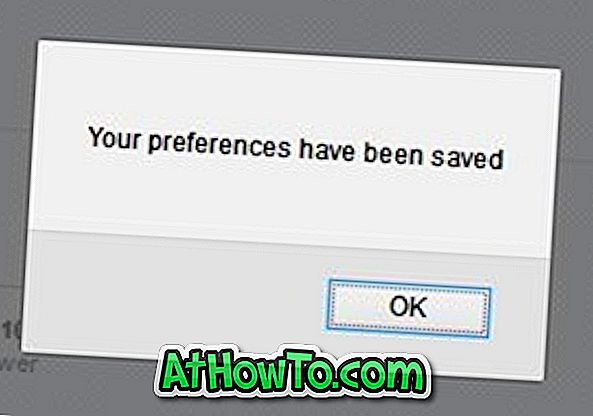
Dat is het!














